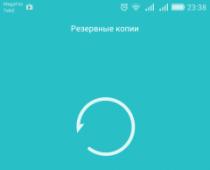Samsung Galaxy S3 представляет собой полноценный карманный персональный компьютер, дополненный функциональностью мобильного телефона. Выпущенный компанией Samsung Electronics, на базе операционной системы Android, коммуникатор прочно занял позицию в своём рыночном сегменте и даже вошёл в тройку лидеров смартфонов 2012 года наряду с Nokia Lumia 920 и Apple iPhone5.
Высокие технические характеристики, уникальные функции (среди которых распознающая взгляд опция Smart Stay), а также наличие беспроводного зарядного устройства оказывают решающее воздействие на выбор потребителя в пользу данной марки смартфона. Однако при первом знакомстве с устройством могут возникнуть сложности. В качестве примера попробуем открыть крышку Samsung Galaxy S3.
Быстрая навигация по статье
Открытие крышки аккумулятора
Задняя панель смартфона Samsung Galaxy S3 выполнена из пластика и служит защитой от попадания нежелательных элементов (включая влагу). Добраться до находящихся под ней аккумулятора, SIM-карты и карты памяти можно только сняв крышку, действуя при этом осторожно — без применения силы, во избежание появления сколов и трещин на её поверхности.
Чтобы открыть заднюю панель устройства правильно, не повредив её конструкцию, нужно:
- Найти специальную выемку в торцевой верхней части корпуса, рядом с USB-разъёмом;
- Подцепить крышку пальцем и слегка (не сгибая и не перекручивая) потянуть её вперёд, а затем вверх.
Использование карты памяти
Хранение большого количества информации в мобильном устройстве часто требует наличие дополнительного резерва памяти. Samsung Galaxy S3 поддерживает карты ёмкость до 64 Гб. Использование флеш-карты предполагает проведение следующих манипуляций:
Установка
Чтобы установить карту памяти в устройство, нужно:
- Открыть заднюю панель смартфона;
- Вставить карту памяти в предусмотренный для неё разъём, находящийся под аккумулятором, золотистыми контактами вниз;
- Нажать на карту до щелчка, чтобы зафиксировать её в разъёме.
Извлечение
Чтобы извлечь карту памяти, нужно:
- Войти в раздел «Настройки» в основном меню смартфона, выбрать пункт «Память», затем «Отключить карту памяти» и нажать кнопку «Да»;
- Снять крышку аккумулятора;
- Осторожно извлечь карту.
Подключение к компьютеру
Смартфон Samsung Galaxy S3, как и любое другое современное мобильное устройство, поддерживает функцию подключения к компьютеру для установки обновлений операционной системы, создания резервных копий данных, перемещения файлов и обмена информацией.
Для того чтобы подключить смартфон к компьютеру, необходимо воспользоваться специальным USB-кабелем. Однако в случае, если соединение с компьютером через шнур устанавливается впервые, в мобильном устройстве предварительно необходимо произвести следующие настройки:
- Зайти в раздел «Настройки» в основном меню смартфона и выбрать пункт «Беспроводные сети»;
- Затем перейти в раздел «Средства USB», в открывшемся списке выбрать «Съемный USB-накопитель»;
- Подсоединить смартфон с помощью кабеля к компьютеру и нажать на кнопку «Подключить накопитель к ПК»;
- После этого на экране мобильного устройства появится сообщение «USB подключен», нужно нажать на кнопку «Подключить USB-накопитель» и затем, в развернувшемся уведомлении от системы, нажать кнопку «Да».
Блокировка экрана с помощью графического ключа, пароля или пин-кода существенно повышает безопасность телефона. Эта защита не позволит злоумышленнику получить доступ к вашим файлам, фотографиям, взломать пароли и узнать номера банковских карт. Но иногда блокировка оборачивается против самого владельца гаджета. Ниже приводится несколько способов как разблокировать телефон Samsung Galaxy. Методы работают и с планшетами компании.
Разблокировка смартфона Samsung при неправильно введённом пин-коде
После 6-ти неверных пин-кодов гаджет блокирует ввод новых данных на 30 секунд. По прошествии этого времени у пользователя есть шанс ввести заветные цифры снова.
Поэтому первый метод разблокировки Samsung состоит просто в ожидании, пока истечет время таймаута после неверно введенного пин-кода и попробовать другую комбинацию.
Как разблокировать телефон Самсунг удаленно
Этот метод пригодится в двух случаях:
- Пользователь забыл графический пароль или пин-код на телефоне и не может снять блокировку экрана гаджета.
- Пользователь желает предоставить доступ к смартфону другому лицу, не сообщая при этом секретной комбинации цифр или графического пароля на телефоне Самсунг. Например, чтобы ребёнок мог поиграть в игры на планшете, оставленном вами дома.
Фирменному удаленному разблокировщику – сервису Find My Mobile потребуется доступ к гаджету. Перед первым использованием этого метода следует подготовить телефон к удаленному управлению.
Как подготовить телефон Самсунг к удаленному управлению
Выберите устройство из списка принадлежащих вам гаджетов и нажмите кнопку Подготовить.
Пользователю сообщаются шаги, выполнив которые он может подготовить гаджет к удалённому управлению. Главный момент – в меню Настройки в разделе Экран блокировки и защита должен быть открыт пункт Поиск телефона.

В меню опций необходимо установить флаг Удаленное управление.

Пункты, касающиеся передачи местоположения гаджета, второстепенны и прямого отношения к возможности блокировки/разблокировки устройства не имеют.
Как разлочить экран на Самсунге
Выберите нужный телефон из списка. Справа появится меню доступных действий. Сделать их можно без прямого доступа к телефону.

Не забывайте, что гаджет при этом должен быть в зарегистрирован сотовой или Wi-Fi сети. Если включить режим В самолёте, метод не сработает.
Выбираем пункт Разблокировка и ждём результата. В этот момент интернет-сервис снимет блокировку экрана. Успешность операции подтверждается сменой цвета пункта в меню на сайте.

Этот метод позволяет снимать блокировку пин-кодом, графическим ключом или паролем. Таким способом управляются все современные смартфоны Самсунг, включая дуос, Samsung Galaxy J1, J3, mini, A5 и другие, работающие под управлением операционной системы Андроид.
На сайт сервиса Find My Mobile можно зайти с телефона друга или родственника. Гаджет необязательно должен быть произведен Самсунг. Подойдёт устройство на любой мобильной ОС: Андроид, iOS, Windows Mobile. Критично наличие доступа в интернет.
Как снять блокировку с Самсунга через безопасный режим
Если блокировка привычным способом не снимается, возможно телефон заблокировали какие-то вредоносные приложения. Это необязательно означает вирусную активность, но этот факт заслуживает пристального внимания.
- Для начала в безопасном режиме. Для этого полностью отключите смартфон. При включении зажмите кнопку уменьшения громкости.
- Надпись Безопасный режим в левом нижнем углу сообщит об успешно завершении процедуры. Разблокируйте устройство привычным способом: введя пин код разблокировки или графический пароль.
- В безопасном режиме сторонние программы блокируются. Работают только системные приложения, которые идут в поставке Андроид. Возможно, заблокируется и работа вредной программы, вызвавшей нестандартную блокировку.
Если попытка окажется успешна, проанализируйте последние установленные приложения и удалите их с гаджета. По завершении операции перезагрузите смартфон обычным образом.
Как снять графический ключ или пин-код через сброс данных
Если пользователь забыл графический ключ, но удалённый доступ через сервис Find My Mobile недоступен, у него остается ещё одна возможность разблокировки на Samsung. или Hard reset решит проблему.
Сброс данных через Find My Mobile
Зайдите на сайт фирменного веб-сервиса по поиску потерянных мобильников и найдите своё устройство в списке. Выберите пункт Удалить мое устройство.

Все данные будут удалены и телефон перейдёт в заводское состояние.
Важное замечание для владельцев современных телефонов, работающих на Android 5.1 и более поздних версиях. Для обеспечения повышенной безопасности пользователей разработчики Google предусмотрели защиту от воровства гаджетов.
После того, как сбросить свой мобильник, пользователь должен указать пароль последнего установленного на нем аккаунта. В противном случае помогут только специалисты фирменного сервисного центра и только при предъявлении документов на устройство и чеков о его оплате в магазине.
Хард ресет с помощью клавиш
Что делать, если забыл пароль от гаджета, заблокировавшегося без доступа к сети? Поможет выполнение жесткого сброса с помощью кнопок.
- Выключаем телефон полностью.
- Зажимаем три кнопки: питание, громкость выше и домой.
- Когда появится рисунок логотипа Самсунг, отпускайте питание.

Знание того, как снять крышку с телефона, может пригодиться особенно тогда, когда нужно поменять сим-карту, вставить карту памяти, сменить аккумулятор в случае его порчи или приобретения нового и т. д.
Принцип снятия крышки на мобильных устройствах примерно одинаков.
Снимаем крышку
Какой бы ни была причина, снятие задней крышки - процесс, который нужно уметь выполнять каждому пользователю мобильного устройства:
- Для начала возьмите телефон в руки. Теперь его нужно перевернуть вниз "лицом", чтобы видеть заднюю панель устройства. Весь процесс займет совсем немного времени, но снимать крышку необходимо двумя руками.
- Переверните телефон «вверх ногами» таким образом, чтобы нижняя часть мобильного телефона (там, где расположен микрофон) оказалась вверху, а верхняя (там, где динамик, который прикладываем к уху) оказалась внизу.
- Теперь двумя большими пальцами левой и правой руки надавливайте на место фиксатора на крышке. Обычно оно расположено под камерой, но если нет камеры, то вверху крышки, или же оно будет обозначено рельефными элементами. Далее следует вместе с надавливанием отодвигать крышку по направлению от себя.
Если телефон новый, то крышка будет открывать с приложением больших усилий, но со временем данный процесс будет выполняться все легче и легче.
Кроме того, крышки некоторых мобильных устройств фиксируются винтами, поэтому для снятия крышки все винты необходимо открутить.
Эта статья поможет разблокировать смартфон или планшет, если вы забыли пин-код, пароль или рисунок.
Если помните пин-код, пароль или рисунок, но не можете убрать блокировку, читайте статью
Если устройство заблокировалось после сброса данных и запрашивает аккаунт Google, читайте статью
Есть три способа:
Удалит графический ключ, пин-код, пароль, отпечаток пальца. Работает через интернет.
Удалит только графический ключ. Подойдет только для Андроид 5.0 и ниже.
Удалит графический ключ, пин-код, пароль, отпечаток пальца и очистит память устройства.
Find My Mobile
Этот способ подойдет, если:
на смартфоне или планшете подключен интернет.
Чтобы разблокировать смартфон или планшет:
Дополнительный пин-код или аккаунт Google - только для смартфонов и планшетов с Андроид 5.0 и ниже
После 5-ти неправильных попыток появится пункт «Дополнительный PIN-код». Нажмите на него и введите код из 4-х цифр, который вы указали, когда придумывали графический ключ.
Если не помните пин-код, нажмите на «Разблокировать в Google» («Забыли графический ключ?») и введите адрес электронной почты и пароль Google. Эта же почта должна быть добавлена на устройстве, которое вы разблокируете.
Если кнопки «Разблокировать в Google» («Забыли графический ключ?») нет, значит на устройстве не добавлен аккаунт Google, используйте другие способы.
Если не помните пароль, восстановите его через специальную форму и введите на устройстве. Если пароль восстановить не удалось, используйте другие способы.
Сброс данных
Если предыдущие способы не помогли, сделайте сброс данных - вы удалите все файлы и настройки с устройства, а вместе с ними графический ключ, пин-код, пароль или отпечаток пальца.